Neem video, audio, gameplay en webcam op om kostbare momenten eenvoudig vast te leggen.
Hoe u eenvoudig een Zoom-vergadering kunt opnemen als gastheer of deelnemer
Zoom is een videoconferentieplatform dat populair en nuttig werd tijdens de Covid-pandemie. Of u nu een Zoom-vergadering wilt opnemen om deze later te delen, te beoordelen of er een rapport over te maken, u zult merken dat de deelnemer het scherm niet mag vastleggen. Gelukkig heb je dit artikel gevonden! In dit bericht kun je Zoom's standaardmanier voor het opnemen van vergaderingen verkennen en de beste alternatieve tool om Zoom-vergaderingen op te nemen zonder beperkingen voor gastheer en aanwezigheid.
Gidslijst
Deel 1. De beste manier om een zoomvergadering zonder enige beperking op te nemen Deel 2: Een zoomvergadering opnemen met de ingebouwde tool [alleen voor host] Deel 3. Veelgestelde vragen over het opnemen van een zoomvergadering op Windows/MacDeel 1. De beste manier om een zoomvergadering zonder enige beperking op te nemen
Er zijn verschillende beperkingen bij het opnemen op Zoom-vergaderingen voor de deelnemers als u geen toestemming krijgt. En zelfs de host kan slechts 40 minuten opnemen met een gratis account. Dus, 4Easysoft Schermrecorder wordt aanbevolen, waarmee u op de eenvoudigste en meest probleemloze manier elk moment van een Zoom-vergadering kunt vastleggen. Deze tool kan elke Zoom-sessie vastleggen met een hoge framesnelheid en resolutie, of u nu deelnemer of gastheer bent. Bovendien heeft het een flexibele sneltoets die u kunt aanpassen om de opname te starten, pauzeren en stoppen. Daarnaast kun je, of het nu tijdens een feest, een informeel gesprek, een vergadering, etc. is, ook schermafbeeldingen ervan maken, want deze tool biedt de Snapshot-functie. Met deze uitzonderlijke functies is dit een echt geschikt hulpmiddel om aan uw Zoom-opnamebehoeften te voldoen.

Hiermee kunt u Zoom-vergaderingen opnemen op volledig scherm of de grootte en regio aanpassen. Geen beperking voor de gastheer en deelnemers.
Bied een realtime tekentool aan die u kunt gebruiken om tijdens de opname vormen, pijlen, lijnen, enz. toe te voegen.
Kan Zoom-sessies opnemen met uitvoer van hoge kwaliteit door ze te exporteren met bestandsformaten van verliesvrije kwaliteit.
Ondersteuning van ruisonderdrukking, die ongewenste ruis tijdens het opnemen kan verwijderen.
100% Veilig
100% Veilig
Hoe u een Zoom-vergadering kunt opnemen via 4Easysoft Screen Recorder:
Stap 1Download en installeer de 4Easysoft Schermrecorder tool op uw Windows- of Mac-computer. Start het hulpprogramma en klik op de Video Recorder keuze.

Stap 2Kruis de ... aan Vol optie om het volledige scherm van uw computer vast te leggen. Anders, als uw zoom zich in een klein venster bevindt, klikt u op de Aangepast optie en wijzig het formaat van de randen, afhankelijk van het zoomvenster. Maar dan kunt u het formaat nog steeds vrij wijzigen tijdens uw Zoom-vergadering.

Stap 3Om uw Zoom-vergadering met audio vast te leggen, klikt u op de Systeemgeluid schakel om het in te schakelen. U kunt ook de Microfoon optie om een Zoom-vergadering met audio en uw stem tegelijkertijd vast te leggen. Gebruik de schuifregelaar om het volume van de opname te verhogen.

Stap 4Na deze instellingen vinkt u het vinkje aan REC knop om de opname te starten. Gebruik de gereedschapskist om vormen, lijnen en toelichtingen toe te voegen, of maak momentopnamen tijdens het opnemen.

Stap 5Als u klaar bent met opnemen, klikt u vervolgens op de Stop knop met de Vierkant icoon. De tool brengt u naar een voorbeeldgedeelte waarin u de opgenomen Zoom-vergadering kunt zien. Knip de ongewenste delen van de opname bij en vink het vakje aan Redden knop waarmee het gereedschap kan beginnen met exporteren.

Deel 2: Een zoomvergadering opnemen met de ingebouwde tool [alleen voor host]
Nadat u de onbeperkte manieren kent hoe u een Zoom-vergadering kunt opnemen met 4Easysoft Screen Recorder, kunt u als gastheer ook een Zoom-vergadering opnemen via de ingebouwde tools van Zoom. Hoewel er mogelijk beperkingen zijn, is het voor de gastheer inderdaad een gemakkelijke manier om op elk gewenst moment te beginnen met opnemen in een Zoom-vergadering. Om dit te doen, kunt u de onderstaande eenvoudige stappen volgen:
Manieren waarop u Zoom-vergaderingen als gastheer kunt opnemen:
Stap 1Lanceer de Zoom app op uw computer en klik op de Dossier naast de optie Scherm delen.
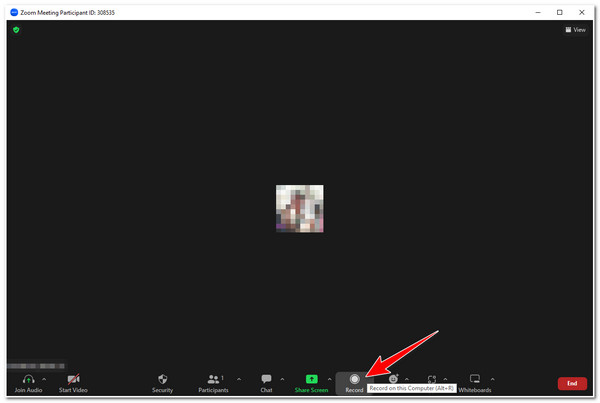
Stap 2Vervolgens zal Zoom een dialoogvenster openen waarin staat dat er geen audio in de opname is opgenomen; Klik op de Sluit je aan bij Audio knop om audio aan uw opnamen toe te voegen. Vink dan de Doe mee met computeraudio knop.
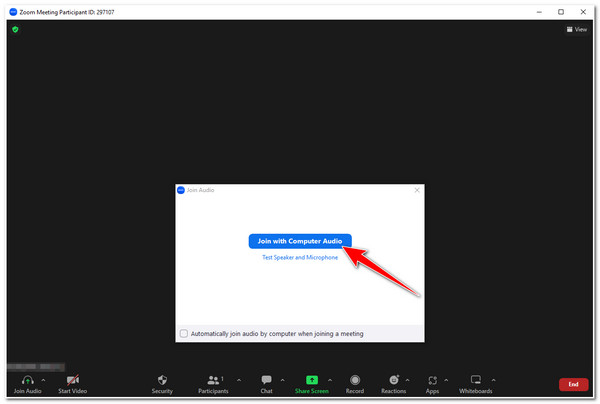
Stap 3Daarna ziet u een "Opnemen…" label in het linkerbovengedeelte van de Zoom. U kunt de ingebouwde tool gebruiken om Pauzeer en stop de opname.
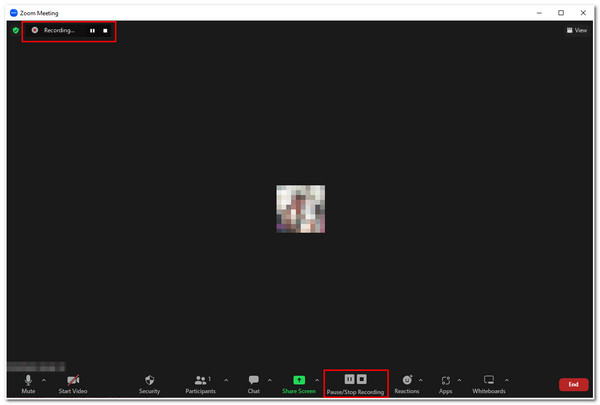
Stap 4Zodra u klaar bent met het opnemen van de Zoom-vergadering, klikt u op de Stop knop met de Vierkant pictogram om te voorkomen dat Zoom opneemt. Vink vervolgens de Einde knop en selecteer de Beëindig de bijeenkomst voor iedereen optie om uw opnamen op te slaan. Na het converteren wordt uw opgenomen vergadering opgeslagen op uw Document bestand, genaamd zoom.
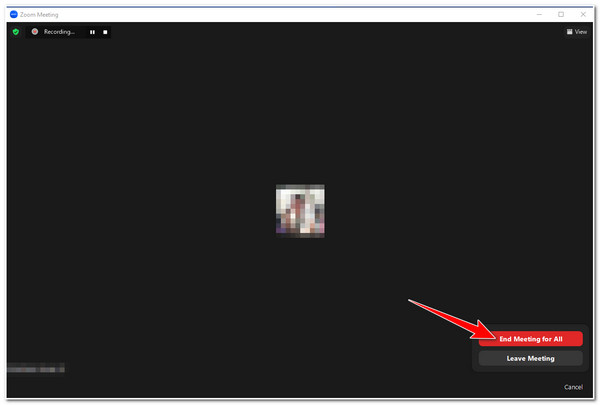
Deel 3. Veelgestelde vragen over het opnemen van een zoomvergadering op Windows/Mac
-
Hoe Zoom-vergadering op iPhone opnemen?
Tik in de Zoom-vergadering op de drie puntjes rechtsonder in uw Zoom-app. Tik vervolgens op de Opnemen in de cloud optie, en een "Opnemen…" icoon verschijnt op uw scherm. Zodra u op de Stop knop, uw opnamen worden opgeslagen Mijn opnames die toegankelijk is via de Zoom-website. Houd er rekening mee dat u Zoom-vergaderingen alleen op uw iPhone kunt opnemen als u een betaald Zoom-lidmaatschap heeft.
-
Welk formaat gebruikt Zoom om mijn opnames op te slaan?
Zoom slaat uw opgenomen Zoom-vergadering meestal op in MP4-formaat, maar behalve MP4 ondersteunt Zoom ook M4A, M3U, TXT en CC. VTT- en VTT-formaten. Hetzelfde geldt als u iPhone of Android gebruikt om Zoom-vergaderingen op te nemen.
-
Hoe neem je als deelnemer op in Zoom?
Zodra u door de gastheer de mogelijkheid heeft gekregen om de Zoom-sessie op te nemen, gaat u als volgt te werk: Klik in de Zoom-vergadering op de knop Dossier knop naast de Scherm delen optie, en een "Opnemen…" icoon zal op uw scherm verschijnen. Vink het Stop knop en Zoom slaat uw opnamen automatisch op. U kunt het bestand openen op de Vergaderingen tabblad en onder de Opgenomen tabblad.
Conclusie
U bent helemaal klaar om vergaderingen op te nemen nadat u weet hoe u een Zoom-vergaderingssessie moet opnemen. Als u deelnemer bent, krijgt u echter geen toestemming om Zoom-vergaderingen op te nemen, tenzij de gastheer u daarvoor toestemming geeft. In dit geval adviseren wij de 4Easysoft Schermrecorder hulpmiddel om FaceTime-gesprek vastleggen en alles op Zoom terwijl je de uitstekende functies gebruikt! Bezoek gerust onze website om de tool te downloaden en nu uw Zoom-sessies op te nemen.
100% Veilig
100% Veilig


